Hoe mobiel internet op pc te verbinden via een USB-kabel in 2022
Afgezien van de WiFi-hotspot, wordt USB-tethering beschouwd als een van de gemakkelijkste manieren om de mobiele gegevens van de mobiele telefoon naar een pc of laptopapparaat. Zeker voor iemand als ik, wiens laptop er lang over doet om de wifi-hotspot te detecteren.
Het kan erg frustrerend zijn als je direct werk te doen hebt op een laptop, maar je wifi-hotspot is dat wel ik steun je niet.
De beste manier om dit probleem aan te pakken is door kiezen voor delen via USB via wifi.
Maar het delen van gegevens via een USB-kabel is alleen mogelijk als u weet hoe u verbinding moet maken mobiel internet naar pc via een USB-kabel in de eerste plaats. En zijn veel makkelijker dan je denkt dat het is.
Inhoud
Mobiele gegevens delen op pc met een USB-kabel
NOTITIE: De hieronder getoonde methode wordt uitgevoerd met: een Vivo-apparaat dat op Android draait.
Als uw apparaat, net als mijn laptop, ook een eindeloze tijd nodig heeft om verbinding te maken via WiFi-hotspot, volg dan deze paar stappen om in plaats daarvan gegevens te delen via een USB-kabel.
1. Het eerste dat u hoeft te doen, is uw mobiele telefoon en pc aansluiten met een USB-kabel.
2. Ga nu naar de Instellingen app op uw smartphone.
3. Zoek daarna de Persoonlijke hotspot optie in de telefooninstellingen.
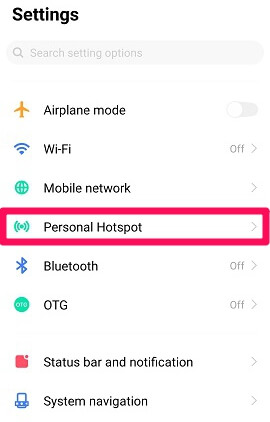
4. De belangrijkste optie voor delen is de Wi-Fi-hotspot, maar je moet de Andere modus voor delen.
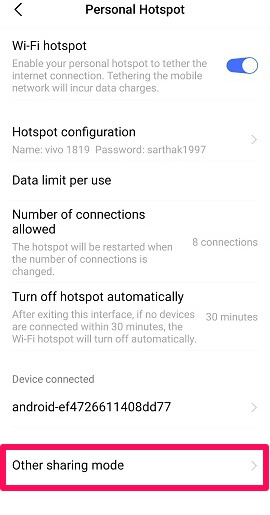
5. In de andere deelmodi ziet u de optie om de gegevens via Bluetooth te delen en de tweede optie om via USB te delen. Kies de Telefoonnetwerk delen via USB optie.
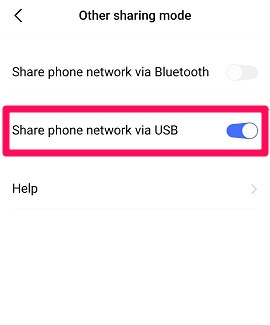
Direct daarna detecteert uw pc of laptop het delen van gegevens via USB. Dus, was het niet eenvoudig om te leren verbinden? mobiel internet naar pc via een USB-kabel?
Verschillende apparaten, verschillende opties
Je moet één ding weten.
De opties die u moet selecteren, kunnen per apparaat verschillen.
Zoals toen ik hetzelfde testte met mijn tweede telefoon, wat een Oppo-apparaat, draaiend op Android, heb ik de optie ‘Persoonlijke hotspot’ niet gekregen.
In plaats daarvan kreeg ik direct een optie Andere draadloze verbindingen.
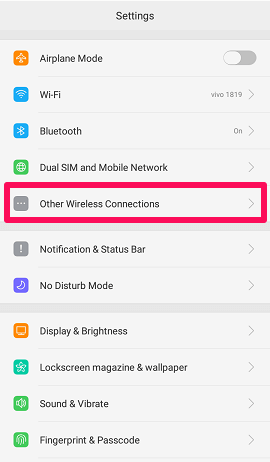
Binnenin moest ik gewoon kiezen voor de USB tethering om de klus te klaren.
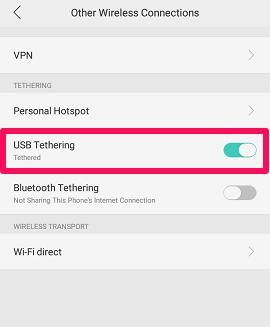
USB-tethering werkt niet?
Tot de tijd dat we met technologie moeten leven, moeten we ook de technische problemen onder ogen zien.
Zelfs als het iets eenvoudigs is, zoals het delen van mobiel internet via USB, of complexe dingen tegelijkertijd mobiele data en wifi gebruiken. Maar uw zorgen zijn niet de uwe.
We beschouwen ze ook als onze problemen en daarom hebben we een aantal echt goede oplossingen om het delen van gegevens met een USB-kabel te laten werken.
1. Gegevenskabel wijzigen
Het eerste en meest voorkomende probleem bij het werken met een USB-kabel is altijd gerelateerd aan een niet-ondersteunde of slechte staat van de kabel.
Het is mogelijk dat uw datakabel de belangrijkste reden is waarom u geen hotspot via USB kunt delen. Dus, als je denkt dat dat ook het geval is, probeer het dan nog eens met een nieuwe datakabel.
2. Een andere poort proberen
Soms hoeft u alleen maar een andere poort op de pc te proberen.
Misschien heeft de poort die u gebruikt een technisch probleem, waardoor uw pc uw apparaat niet herkent. Dus waarom niet gebruik maken van de meerdere beschikbare poorten.
3. Het pc-tetheringstuurprogramma bijwerken
De kans is groot dat u voortdurend andere USB’s en andere poorten uitprobeert. Maar het grootste probleem ligt in uw pc. Zorg er dus voor dat de tethering-driver van je pc of laptop up-to-date is.
Volg deze stappen om het tetheringstuurprogramma van uw computer bij te werken.
1. Gebruik de zoekoptie van Windows en zoek naar de Device Manageren open het.
2. Scroll naar beneden en selecteer de optie NDIS virtuele netwerkadapter-enumerator.
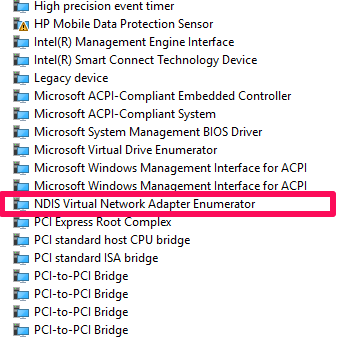
3. Ga naar de bestuurder tabblad van de Algemeen, selecteer de driver update optie en tik op OK.
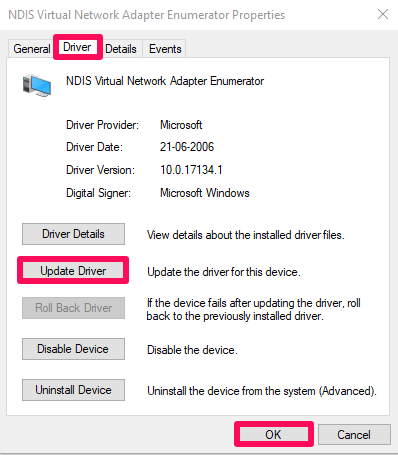
4. Selecteer op de volgende pagina de optie, Zoek automatisch naar bijgewerkte stuurprogramma’s. Deze optie zoekt automatisch naar ontbrekende updates voor het tethering-stuurprogramma.
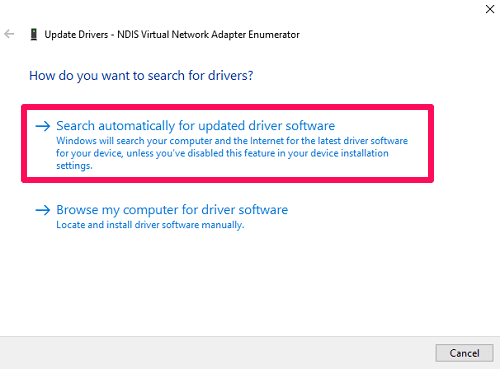
Zodra het stuurprogramma is bijgewerkt, kan uw pc worden aangesloten op de mobiele telefoon via een USB voor het delen van mobiele gegevens.
Hoe mobiel internet met pc te verbinden via een USB-kabel
Niets is eenvoudiger dan de mobiele telefoon via een datakabel met de pc te verbinden voor het delen van internet.
Maar wat dit proces moeilijk maakt, zijn de technische problemen die men ertussenin tegenkomt. We hopen dus dat je na het doornemen van dit artikel weet hoe je mobiel internet via een USB-kabel op een pc kunt aansluiten.
En in het geval van een probleem, helpen de genoemde oplossingen u.
Ook als je wilt weten hoe je een WiFi-hotspot maakt zonder software op Windows dan kunt u leer hier hoe je dat doet.
Laatste artikels